معنای Raw شدن هارد اکسترنال چیست؟
به فضاهای ذخیره سازی مختلف از جمله هارد اکسترنال باید یک فایل سیستمی مانند NTFS، FAT32 و یا exFAT اختصاص داده شود تا دیتاها بتوانند در این فضا ذخیره و سپس بازیابی شوند. اگر هارد اکسترنال فاقد فایل سیستمی مشخص باشد یا فایل سیستمی آسیب دیده باشد شما با مشکل Raw شدن هارد مواجه خواهید شد و این یعنی دیگر دیتاها برای سیستم قابل فهم نخواهند بود.
چرا هارد اکسترنال Raw میشود؟
دلایل مختلفی برای Raw شدن هارد اکسترنال وجود دارد که ما در ادامه به شایعترین آنها خواهیم پرداخت.
- فایل سیستم توسط سیستم عامل شناسایی نشود؛
- فایل سیستم آسیب دیده باشد؛
- دسترسی به هارد به دلایل امنیتی مسدود شده باشد؛
- هارد اکسترنال به ویروسها آلوده شده باشد؛
- هارد به درستی فرمت نشده باشد؛
- هارد بسیار قدیمی و کهنه شده باشد؛
- مدت بسیار طولانی از هارد استفاده نشود.
حل مشکل Raw شدن هارد اکسترنال بدون فرمت کردن
روشهای گفته شده در ادامه را به ترتیب پشت سر بگذارید و در صورت حل نشدن مشکل به سراغ موردهای بعدی بروید؛ چرا که روشهای ابتدایی به طبع سادهتر هستند و میتوانند مشکل شما را در کمترین زمان ممکن حل کنند.
موارد ابتدایی را چک کنید
قبل از این که دست به هر کاری بزنید بهتر است از وجود مشکل مطمئن شوید. از این جهت ابتدا هارد را از سیستم خارج کرده و به یک پورت دیگر متصل کنید و در ادامه هم در صورت امکان به سراغ یک لپ تاپ دیگر بروید. اگر با وجود تغییر سیستم این مشکل هنوز وجود داشت روشهای بعدی را پشت سر بگذارید.
تغییر Drive Letter
برای تغییر Drive Letter مراحل زیر را طی کنید.
- از قسمت سرچ پایین ویندوز عبارت disk management را جستجو کرده و وارد این قسمت شوید؛
- به روی هارد اکسترنال مورد نظر کلیک راست کرده و گزینه Change Drive Letter and Path را انتخاب کنید؛
- از طریق گزینه Assign the Following Drive Letter درایور Letter که میخواهید را انتخاب کنید و سپس به روی OK بزنید؛
- در آخر نوشتهای مانند Some programs that rely on drive letters might not run correctly. Do you want to continue به شما نمایش داده میشود که باید Yes را انتخاب کنید.
اجرای دستور Chkdsk
اگر روش قبلی مشکل Raw شدن هارد اکسترنال شما را حل نکرد این روش را امتحان کنید. قبل از انجام این روش در نظر داشته باشید که ممکن است به برخی از دیتاهای موجود آسیب وارد کند.
- در سرچ پایین صفحه عبارت cmd را وارد کرده و به روی آن کلیک راست کنید و Run as administrator را بزنید؛
- عبارت chkdsk x: /f را وارد کرده و اینتر را بزنید. به جای x باید نام هارد خود را وارد کنید؛
- منتظر بمانید تا پروسه به اتمام برسد؛
روش دیگر:
تغییر پورت اتصال هارد
ابتدا هارد را از سیستمی که به آن متصل است خارج کرده و به پورت دیگری متصل کنید. همچنین بهتر است هارد را روی یک سیستم دیگر نیز امتحان کنید. در صورت ادامه مشکل روی یک سیستم دیگر، میتوان روشهای دیگر را برای حل مشکل امتحان کرد.
ایجاد تغییرات در Drive Letter
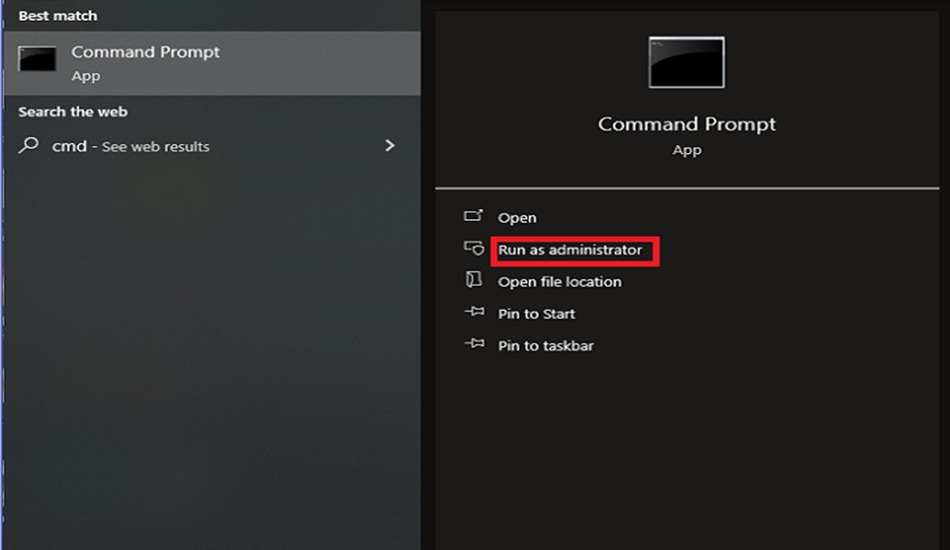
راه حل دیگر برای برطرف کردن مشکل فعال شدن هارد اکسترنال بدون نیاز به فرمت کردن تغییر Drive Letter است. برای این کار میتوانید طبق مراحل زیر عمل کنید.
- عبارت Disk Management را در قسمت سرچ ویندوز تایپ کنید. با این گزینه به بخش مدیریت دیسک سیستم وارد میشوید.
- نام هارد اکسترنال مورد نظر خود را پیدا کرده و روی آن راست کلیک کنید.
- در بین گزینههای موجود، عبارت Change Drive Letter and Path را انتخاب کرده و کلیک کنید.
- در بخش Assign the Following Drive Letter میتوانید درایو Letter مورد نظر خود را انتخاب کنید.
- در ادامه آموزش رفع مشکل raw شدن هارد اکسترنال و در صورت مشاهده عبارتی از قبیل آیا میخواهید ادامه دهید و… گزینه Yes را انتخاب کنید.
استفاده از دستور Chkdsk برای رفع مشکل Raw شدن هارد اکسترنال
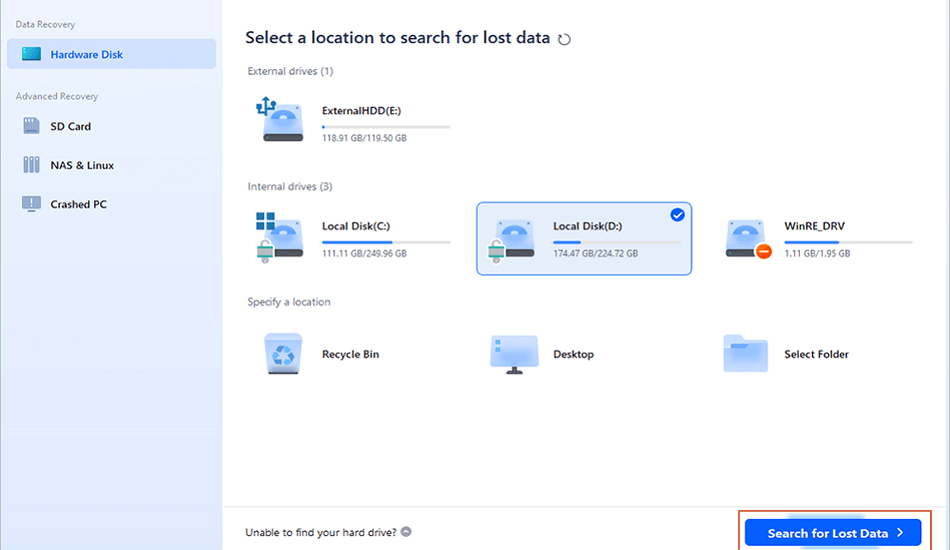
به کارگیری این روش برای حل مشکل Raw شدن هارد اکسترنال به وضعیت هارد شما بستگی دارد. اگر درایو شما به صورت فرمت Raw مشاهده میشود، در صورت وجود حروف الفبا در اسم فایل تنها با کمک cmd و بدون فرمت کردن میتوان درایو را اصلاح کرد. در غیر این صورت باید از روش دیگر برای حل مشکل Raw شدن هارد اکسترنال استفاده کنید. البته باید توجه داشته باشید استفاده از این روش بدون نیاز به فرمت کردن هارد ممکن است به از دست دادن کامل اطلاعات منجر شود. بنابراین بهتر است پیش از هرگونه اقدامی ابتدا اطلاعات را بازیابی کرده سپس از این روش استفاده کنید.
مراحل مربوط به حل مشکل Raw شدن در هارد اکسترنال شامل اقدامات زیر است:
- در ابتدا هارد اکسترنال مشکلدار را به کامپیوتر متصل کنید.
- قابلیت سرچ در تسک بار را باز کرده و با تایپ عبارت cmd روی گزینه Command Prompt کلیک راست کنید.
- گزینه Run as administrator را در لیست باز شده انتخاب کنید.
- عبارت chkdsk x: /f را برای حل مشکل تایپ کنید و سپس دکمه اینتر را بزنید. در اینجا باید به جای حرف X از نام هارد دیسک خود استفاده کنید.
- با پایان یافتن این پروسه مشکل Raw شدن هارد برطرف خواهد شد.
نحوه بازیابی اطلاعات هارد raw شده
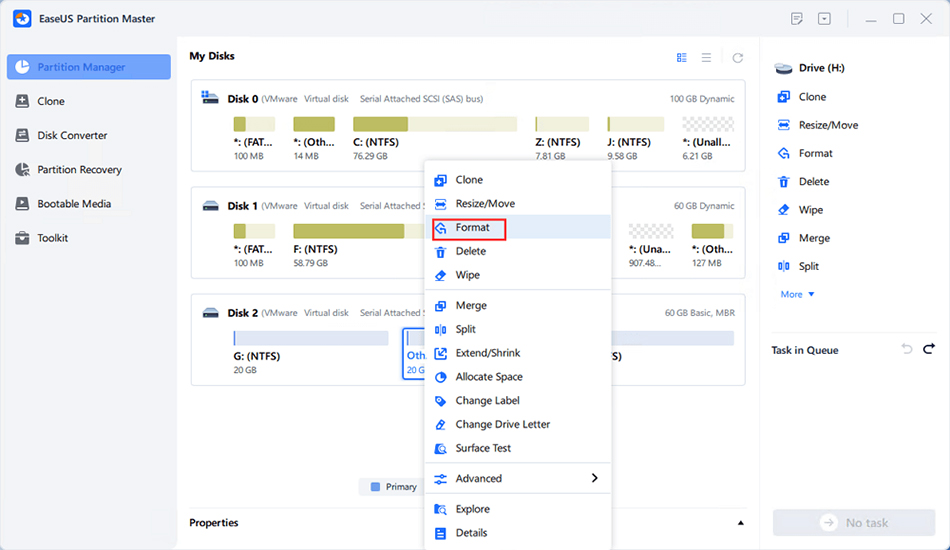
در صورتی که هارد شما Raw شده و اطلاعات مهمی روی آن ذخیره کردهاید، به راحتی میتوانید دادهها را بازیابی کنید. با استفاده از نرمافزارهای مختلف به راحتی میتوان این اطلاعات را ریکاوری کرد. دو نرمافزار EaseUS Data Recovery Wizard و iBoysoft Data Recovery برای این کار قابل استفاده هستند.
- در ادامه آموزش رفع مشکل raw شدن هارد اکسترنال ابتدا برنامه ریکاوری مورد نظر را روی سیستم خود نصب کنید.
- هارد دیسک مشکل دار را به سیستم متصل کرده و وارد برنامه ریکاوری شوید.
- در زمان ورود به برنامه گزینه Raw Drive Recovery را انتخاب کنید.
- برای آغاز فرایند ریکاوری باید درایو مورد نظر خود را انتخاب کرده و گزینه Next را بزنید.
- برای مشاهده فایلهای ریکاوری شده باید منتظر باشید تا پروسه تمام شود.
- در نهایت فایلهای بازیابی شده قابل مشاهده خواهند بود. همچنین میتوان از سرچ برای پیدا کردن دادهها استفاده کرد.
- برای بازیابی، فایلهای مورد نظر را انتخاب کرده و گزینه Recover را بزنید. میتوان یک پوشه را نیز برای ذخیره اطلاعات انتخاب کرد.
- پس از این پروسه، کلیه دادهها قابل دسترسی خواهند بود.
توجه داشته باشید امکان استفاده از این روش برای بازیابی اطلاعات و فایلهایی که اشتباهی پاک شدهاند و یا فرمت کردن اشتباه هارد نیز وجود دارد.
استفاده از روش فرمت کردن برای حل مشکل Raw شدن
در صورتی که با استفاده از روشهای گفته شده نتوانستید مشکل هارد اکسترنال خود را برطرف کنید، در نهایت باید آن را فرمت کنید. با فرمت کردن کلیه اطلاعات موجود در هارد اکسترنال شما پاک خواهد شد. برای این کار میتوان از طریق زیر اقدام کرد.
- با استفاده از مسیر his PC < Manage < Disk Management به هارد مورد نظر برسید.
- روی هارد اکسترنال مورد نظر کلیک راست کرده و گزینه Format را برای حل مشکل انتخاب کنید.
- در قسمت File System باید به فرمت مورد نظر خود را انتخاب کنید.
- با کمک گزینه Volume Label برای هارد اکسترنال خود یک نام وارد کنید.
- تیک مربوط به Quick Format را در قسمت پایین صفحه و به عنوان ادامه آموزش رفع مشکل raw شدن هارد اکسترنال بزنید.
- با انتخاب گزینه Start فرایند فرمت هارد شروع میشود.
- پس از این فرایند هارد شما فرمت شده است.

